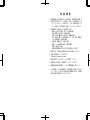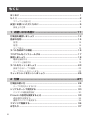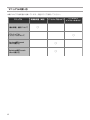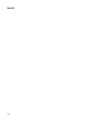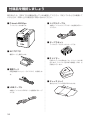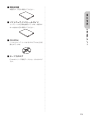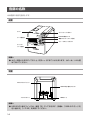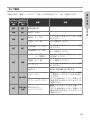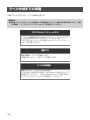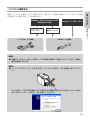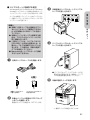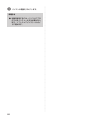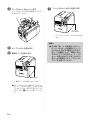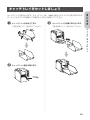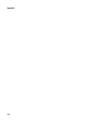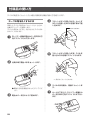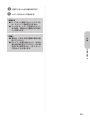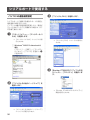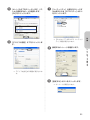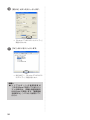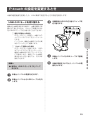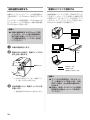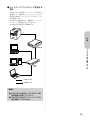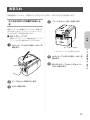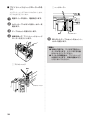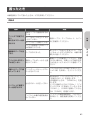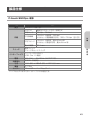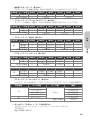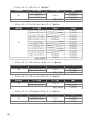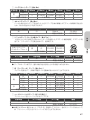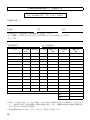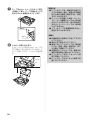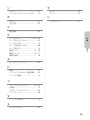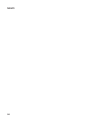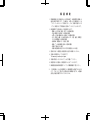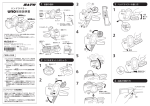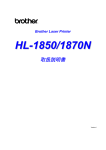Download 取扱説明書 - Brother
Transcript
PCラベルプリンタ保証書 本書は、本書記載内容で無料修理(持ち込み/引き取り)を行うことをお約束する ものです。お買い上げの日から下記期間中に故障が発生した場合は、本書をご提示 の上、お買い上げの販売店または、ブラザーコールセンターに修理をご依頼ください。 品名 機種名 PCラベルプリンタ PT-9500pc 機械番号 保証期間 お買い上げ日より 本体1年間 (但し、消耗部品は除く) お買い上げ日 年 月 日 お 客 様 取扱説明書 ご芳名 様 ●ご使用になる前に、必ず本書をお読みください。 ●本書はお読みになったあとも大切に保管し、いつでも手にとって見ることができるようにしてください。 ご住所 電 話 住所・店名 販 売 店 印 電話 ( ) 裏面もごらんください 〒467-8561 名古屋市瑞穂区苗代町15-1 TEL (052) 824-2511 (代表) ブラザーコールセンター TEL (052) 824-3378 (ブラザーコールセンターは、ブラザー販売株式会社が運営しています。) Printed in China LW3469001 保証書付 ●保証書に「お買い上げ日」「販売店名」等が記入されていることを確認して、販売店でお受け取りください。 保 証 規 定 1. 取扱説明書などの注意書に従った正常な状態で、保証期間内に故障した 場合は無料で修理します。この場合は、お買い上げの販売店もしくは ブラザーコールセンターにご依頼ください。なお、故障の内容によりま しては、修理に代えて同等商品と交換させていただくことがあります。 2. 保証期間内でも次の場合は、有料修理となります。 ・ 取扱い上の不注意、誤用、落下による故障や損傷 ・ 不当な修理または改造による故障や損傷 ・ お買い上げ後の移動あるいは輸送による故障や損傷 ・ 火災、風水害、地震、その他天災地変ならびに、公害、塩害、異常電圧 などの外部要因による故障や損傷 ・ 消耗部品(乾電池など)の消耗、損傷 ・ 接続している他の機器に起因した故障や損傷 ・ 本書のご提示のない場合 ・ 本書の所定事項の未記入または字句を書き替えられた場合 3. 故障その他による営業上の機会損失は当社では補償いたしません。 4. 本書は日本国内においてのみ有効です。 This warranty is valid only in Japan. 5. 本書は再発行いたしませんので、大切に保管してください。 6. 修理内容などの記録は、修理伝票にかえさせていただきます。 7. 補修用性能部品の保有期間については、取扱説明書をご覧ください。 ※ この保証書は、以上の保証規定により無料修理をお約束するためのも ので、これにより、弊社または弊社以外の事業者に対する、お客様の 法律上の権利を制限するものではありません。 はじめに このたびは、 「P-touch 9500pc」をお買い上げいただき、まことにありがとうございます。 P-touch 9500pc(以下「本機」)は、パソコンに接続して用いることにより、オリジナルラベル を簡単に作成できるラベル作成専用プリンタです。 本書は、お使いになるときの注意事項や、基本的な使い方を記載しています。お使いになる前に、必 ず本書をお読みください。 なお、本書はお読みになったあとも、大切に保管してください。 この装置は、情報処理装置等電波障害自主規制協議会(VCCI)の基準に基づくクラス B 情 報技術装置です。この装置は、家庭環境で使用することを目的としていますが、この装置が ラジオやテレビジョン受信機に近接して使用されると、受信障害を引き起こすことがありま す。取扱説明書に従って正しい取り扱いをしてください。 ● 本書の内容は将来予告なしに変更することがあります。 ● 本書の内容の一部または全部を無断で複写、転載することは禁じられています。 ● 本書の内容は万全を期して作成いたしましたが、万一不審な点や誤りなどお気付きのことが ありましたらご連絡ください。 ● 万一、本機や本機で作成したラベルを使用したこと、および故障・修理などによりデータが 消えたり変化したことで生じた損害や逸失利益、または第三者からのいかなる請求につきま しても、当社では、一切その責任を負えませんので、あらかじめご了承ください。 brother のロゴはブラザー工業株式会社の登録商標です。 Microsoft、Windows Vista、Windows、Windows Server は、米国およびその他の国におけ る Microsoft Corporation の登録商標です。 Apple、 Macintosh、Mac OS は、米国およびその他の国における Apple Inc. の登録商標です。 Adobe Reader は、Adobe Systems Incorporated の登録商標です。 その他記載したソフトウェア名、製品名は、開発元各社の商標または登録商標です。 1 もくじ はじめに ........................................................................................................... 1 もくじ ............................................................................................................... 2 マニュアルの使い方 ................................................................................................ 4 安全にお使いいただくために ......................................................................... 5 使用上の注意 ............................................................................................................ 8 1 お使いになる前に ................................................... 11 付属品を確認しましょう ............................................................................. 12 各部の名称 ..................................................................................................... 14 前 面 ........................................................................................................................ 14 背 面 ........................................................................................................................ 14 ランプ表示 ............................................................................................................. 15 ラベル作成までの準備 .................................................................................. 16 プログラムをインストールする ................................................................... 17 接続しましょう .............................................................................................. 18 電源を接続する ..................................................................................................... 18 パソコンと接続する ............................................................................................. 19 ラベルをセットしましょう ......................................................................... 23 使用できるテープの種類 ...................................................................................... 23 テープカセットをセットする .............................................................................. 23 キャッチトレイをセットしましょう .......................................................... 25 2 付録 ...................................................................... 27 付属品の使い方 ............................................................................................. 28 テープの角を丸くするには ................................................................................... 28 シリアルポートで使用する ......................................................................... 30 パソコンの通信速度設定 ...................................................................................... 30 P-touch の設定を変更するとき ................................................................ 33 通信速度を変更する .............................................................................................. 34 複数のパソコンで使用する ................................................................................... 34 コマンドで制御する ..................................................................................... 36 お手入れ ........................................................................................................ 37 2 ラベルがきれいに印刷できないとき ................................................................... 37 カッター刃のそうじ .............................................................................................. 39 困ったとき .................................................................................................... 41 Q&A ........................................................................................................................ 41 製品仕様 ........................................................................................................ 43 P-touch 9500pc 本体 ...................................................................................... 43 消耗品 ............................................................................................................ 44 消耗品のご紹介 ...................................................................................................... 44 ご注文方法 .............................................................................................................. 49 リフィルテープの交換方法 ................................................................................... 51 お問い合わせ先 ............................................................................................. 53 ユーザーサポート .................................................................................................. 53 索引 ................................................................................................................ 54 3 マニュアルの使い方 本機には以下の説明書が付属しています。用途に応じて使用してください。 マニュアル 取扱説明書(本書) 本機の準備・操作について ○ ソフトウェア内ヘルプ ソフトウェアの インストールについて ○ Windows版P-touch Editorの使い方 ○ Macintosh版P-touch Editorの使い方 ○ 4 ソフトウェア インストールガイド 安全にお使いいただくために 本書および本機で使用している表示や絵文字は、本機を安全に正しくお使いいただき、お使いにな る方や他の人々への危害や損害を未然に防ぐためのものです。 その表示や意味は、次のとおりです。 警告 ● この表示を無視して誤った使い方をすると、人が死亡または重傷を負 う危険が想定される内容を示しています。 注意 ● この表示を無視して誤った使い方をすると、人が傷害を負う危険が想 定される内容および物的損害のみの発生が想定される内容を示してい ます。 本書で使用している絵文字の意味は次のとおりです。 特定しない禁止事項 分解してはいけません 水に濡らしてはいけません 火気を近づけてはいけません 特定しない義務行為 電源プラグを抜いてください アースをつないでください 特定しない危険通告 感電の危険があります 火災の危険があります やけどの危険があります 5 本機を安全にお使いいただくために、以下のことがらを守ってください。 警告 ■ AC アダプタ ● 本機専用の AC アダプタ以外は使用しないでください。火災・感電・故障の原 因となります。 ● 付属の ACアダプタは、100V-240V の電圧以外では使用しないでください。 火災・感電・故障の原因となります。 ● AC アダプタのコードを傷つけたり、加工しないでください。また家具などの 重いものを載せたり、無理に曲げたり、引っ張ったりしないでください。火災・ 感電の原因となります。 ● 濡れた手で AC アダプタ、電源プラグに触れないでください。感電の原因とな ります。 ■ 異物が本機に入ったとき ● 万一、異物が本機の内部に入った場合は、本機の電源スイッチを切り、AC ア ダプタをコンセントから抜いて、お買い上げの販売店またはサービスセンター にご連絡ください。そのまま使用すると、火災・感電・故障の原因となります。 ■ やけどに注意 ● プリントヘッドと周辺の金属部は動作中、動作直後は高温になりますので、直 接手を触れないでください。やけどのおそれがあります。 ■ 分解しないでください ● 本機を分解、または改造しないでください。火災・感電・故障の原因となりま す。内部の点検・調整・修理は、お買い上げの販売店またはサービスセンター にご依頼ください。 分解・改造により故障した場合は、保証期間内でも有料修理となります。 ■ 落としたり、強い衝撃を与えないでください ● 本機を落とす、踏むなどの強い衝撃を与えると破損することがあります。その まま使用すると火災・感電・故障の原因となります。破損したときは、本機の 電源スイッチを切り、AC アダプタをコンセントから抜いて、お買い上げの販 売店またはサービスセンターにご連絡ください。 ■ 水に濡らさないでください ● コーヒーやジュースなどの飲み物や、花瓶の水などを本機にかけないでくださ い。火災・感電・故障の原因となります。 万一こぼしたときは、すぐに本機の電源スイッチを切り、AC アダプタをコン セントから抜いて、お買い上げの販売店またはサービスセンターにご連絡くだ さい。 6 ■ 異常状態で使用しないでください ● 煙が出ている、変な臭いがするなどの異常状態で使用しないでください。火災・ 感電・故障の原因となります。異常があるときは、すぐに本機の電源スイッチ を切り、AC アダプタをコンセントから抜いて、お買い上げの販売店または サービスセンターにご連絡ください。お客様による修理は危険ですから、絶対 におやめください。 ■ 袋をかぶらないでください ● 本機が入っていた袋は、お子様がかぶって遊ばないように、手の届かない所に 保管するか、または廃棄してください。袋をかぶると、窒息のおそれがありま す。 注意 ■ AC アダプタ ● AC アダプタを火気や熱機器に近づけないでください。アダプタの被膜が溶け て、火災・感電の原因となることがあります。 ● AC アダプタを抜くときは、必ずアダプタを持って引いてください。コードを 引っ張ると、コードが露出、断線して火災・感電の原因となることがあります。 ● そうじなどのお手入れをするときは、本機のACアダプタをコンセントから抜 いてください。感電のおそれがあります。 ● 本機を長期間使用しないときは、安全のため必ずACアダプタを本機とコンセ ントから抜いて保管してください。 ■ テープカッター ● テープカッターには直接手を触れないでください。ケガをするおそれがありま す。 ■ 上にものを置かないでください ● 本機の上に重いものを置かないでください。バランスが崩れて倒れたり、落下 してケガをするおそれがあります。 ■ 設置・保管場所について ● ぐらついた台の上や高い棚の上など、不安定な場所に置かないでください。倒 れたり落下して、ケガをするおそれがあります。 7 使用上の注意 ■ P-touch 9500pc ● 本機は精密機器です。落としたり、強い衝撃を与えないでください。 ● 本機上部のカバーを持って、持ち上げないでください。カバーが外れ、本機が落下して破損 するおそれがあります。 ● テレビやラジオなどの近くに置くと、誤動作する可能性があります。電磁妨害のもとになる 機器の近くには設置しないでください。 ● 本機に直射日光をあてないでください。 ● ほこりの多い場所や、高温、多湿、凍結する場所では使用しないでください。故障や誤動作 の原因となります。 ● 本機をそうじするときに、シンナー、ベンジン、アルコールなどの有機性溶剤を使用しない でください。塗装がはがれたり、傷の原因となります。本機の汚れは、柔らかい乾いた布で 拭き取ってください。 ● 本機の上に、ゴムやビニールを長期間置かないでください。しみになることがあります。 ● 本機の上に、重いものや水の入ったものを置かないでください。万一、本体や内部に水がか かったり、内部に異物が入った場合は、ブラザーコールセンターにご連絡ください。そのま ま使用すると、故障やケガの原因となります。 ● カッターには触らないでください。カッターを触るとケガをするおそれがあります。テープ の交換でカバーを開けたときなどは、特に注意してください。 ● テープ排出口や AC アダプタジャック部、USB ポート、シリアルポート部に物を入れたり、 ふさいだりしないでください。 ● プリントヘッド周辺の金属部には触らないでください。 プリントヘッドと周辺の金属部は動 作中、動作直後は高温になりますので、直接手を触れないでください。 ● インターフェースケーブル(USB ケーブル、シリアルケーブル)は付属のものを使用して ください。 ● 本機には、ブラザー純正の消耗品をご使用ください。それ以外のものは使用できません。 ■ AC アダプタ ● 本機には、必ず付属の専用 AC アダプタを使用してください。 ● 長期間使用しない場合は、AC アダプタをコンセントから抜いてください。 ■ テープ(テープカセット) ● テープを引っ張らないでください。テープカセットが壊れる原因となります。 ● テープを貼り付ける面が濡れていたり、ほこりや油で汚れている場合は、テープがはがれや すくなることがあります。あらかじめ掃除したあとに、テープを貼り付けてください。 ● テープを貼り付けようとしている被着体の材質、表面状態、凹凸、曲面、環境条件などによっ て、テープの一部が浮いたり、はがれたりすることがあります。 ● 特別な接着強度、安全性が必要な条件下で使用する場合は、あらかじめ目立たない場所で、 確認、試験をしたあとで、使用してください。 ● テープを屋外で使用する場合は、紫外線、風雨などの影響で、テープの色あせが生じたり、 テープの端が浮いたりすることがあります。 ● 油性あるいは水性ペンなどで書かれた上に直接テープを張り付けると、 インクが透けて見え ることがあります。テープを2枚重ねて貼り付けるか、濃い色のテープを使用してください。 ● 使い終わったテープカセットは使用しないでください。 ● テープカセットは、直射日光、高温多湿、ほこりを避けて、冷暗所で保管してください。ま た開封後は、できるだけ早く使用してください。 ● 上記の原因によって生じた損害等について、当社は責任を負いかねますので、あらかじめご 了承ください。 8 ■ CD-ROM ● CD-ROM に傷を付けないように注意してください。 ● CD-ROM を極端に高温、あるいは低温の場所に置かないでください。 ● CD-ROM の上に重いものを載せたり、力を加えたりしないでください。 ■ ソフトウェアの使用について ● CD-ROM に収録されているソフトウェアは、本機を使用する目的に限り、一事業所内で複 数のパソコンにインストールして使用することができます。 9 MEMO 10 1 お使いになる前に ここでは、お使いになる前に確認していただきたいことを説明します。 付属品を確認しましょう ............................................................................................ 12 各部の名称 ................................................................................................................... 14 ラベル作成までの準備 ................................................................................................ 16 プログラムをインストールする ................................................................................. 17 接続しましょう ............................................................................................................ 18 ラベルをセットしましょう ........................................................................................ 23 キャッチトレイをセットしましょう ......................................................................... 25 ○ ○ ○ ○ ○ ○ ○ ○ ○ ○ ○ ○ ○ ○ ○ ○ ○ ○ ○ ○ ○ ○ ○ ○ ○ ○ ○ ○ ○ ○ ○ ○ ○ ○ ○ ○ ○ ○ ○ ○ ○ ○ ○ ○ ○ ○ ○ ○ ○ ○ ○ ○ ○ ○ ○ ○ ○ ○ ○ ○ ○ ○ ○ ○ ○ 付属品を確認しましょう 箱をあけたら、まず以下の付属品が揃っているか確認してください。不足しているときや破損して いるときは、お買い上げの販売店にお問い合わせください。 ■ P-touch 9500pc ラベルプリンタ本体です。 ■ AC アダプタ 電源コードと接続します。 ■ 電源コード 家庭用電源コンセント(AC100V)に接続しま す。 ■ USB ケーブル 本機とパソコンの USB ポートを接続するケーブ ルです。 12 ■ シリアルケーブル 本機とパソコンのシリアルポートを接続するケー ブルです。 ■ テープカセット ラベルのテープが入ったカセットです。 ■ R トリマー 印刷したラベルの角を丸くカットしたいときに使 用します。R トリマー用の単 3 乾電池(4 本)も 同梱されています。 ■ キャッチトレイ 排出されたラベルの受け皿になります。 本書です。大切に保管してください。 ■ ソフトウェアインストールガイド インストールの手順を説明しています。お読みに なった後も大切に保管してください。 ■ CD-ROM パソコンにインストールするプログラムなどが収 録されています。 ■ テープカタログ P-touchシリーズ専用テープカセットのカタログ です。 ○ ○ ○ ○ ○ ○ ○ ○ ○ ○ ○ ○ ○ ○ ○ ○ ○ ○ ○ ○ ○ ○ ○ ○ ○ ○ ○ ○ ○ ○ ○ ○ ○ ○ ○ ○ ○ ○ ○ ○ ○ ○ ○ ○ ○ ○ ○ ○ ○ ○ ○ ○ ○ ○ ○ ○ ○ ○ ○ ○ ○ ○ ○ ○ ○ ■ 取扱説明書 お 使 い に な る 前 に 付 属 品 を 確 認 し ま し ょ う 13 各部の名称 本体各部の名称を説明します。 前面 カバー テープ排出口 カバーオープンボタン ERROR表示ランプ 電源スイッチ(ランプ付き) フィード&カットボタン キャッチ トレイ置き お願い ● カバーを開けたままにしておくと、印字ヘッドにほこりがたまります。カバーは、いつも閉 めておいてください。 背面 ACアダプタジャック USB ID切り替えスイッチ シリアルポート USBポート お願い ● USB ID 切り替えスイッチは、通常「2」にしておきます。詳細は、 「USB の ID モードを 切り替える」 (→ P.33)を参照してください。 14 ランプ表示 本機の状態は、電源スイッチのランプ(緑)と ERROR 表示ランプ(赤)で確認できます。 ランプの状態 電源 ERROR スイッチ 表示ランプ (緑) (赤) 状態 対処 点灯 消灯 受信待機状態 − 点滅 消灯 受信データあり − 点滅 点灯 点灯 受信中 テープなし テープカセットをセットし、カバーを閉 めてください。 受信中 カバー開 カバーを閉めてください。 受信待機中 テープなし テープカセットをセットし、カバーを閉 めてください。 受信待機中 カバー開 カバーを閉めてください。 印刷時 正しいテープカセットをセットし、カバ ーを閉めてください。 点灯 点灯 テープなし テープ間違い 印刷時 カバー開 カバーを閉めてください。 テープエンド テープカセットをセットし、カバーを閉 めてください。 通信エラー 5秒後に受信待機状態に戻ります。 点滅 カッターエラー 点灯 速い点滅 ローラーホルダーエラー 点灯 お 使 い に な る 前 に 非常に速い EEPROMエラー 点滅 ヘッドランクエラー 本機内にテープが詰まっていないか確認 し、電源をいったん切ってから入れ直し てください。 それでも点滅が続くときは、お買い上げ の販売店または当社サービスセンターに ご相談ください。 電源をいったん切ってから入れ直してく ださい。 それでも点滅が続くときは、お買い上げ の販売店または当社サービスセンターに ご相談ください。 15 各 部 の 名 称 ラベル作成までの準備 本機でラベルを作るには、以下の準備が必要です。 お知らせ ● 使用している OS とシリアル接続か USB 接続かによって、接続の手順が異なります。手順 の詳細は、ソフトウェアインストールガイドを参照してください。 プログラムをインストールする パソコンで本機を使用するためのドライバと、ラベルをデザ インするためのソフトウェアをインストールします。 プログラムをインストールする際にはソフトウェアインストー ルガイドをご覧ください。 接続する 本機を電源とパソコンに接続します。 「接続しましょう」(→P.17)で説明します。 ラベル作成開始 準備ができたら、ラベル作りを始めます。 ラベルの詳しい作成方法に関してはP-touch Editor内のヘルプ を参考にしてください。(P-touch Editorヘルプの使い方はソ フトウェアインストールガイドを参照してください。) 16 プログラムをインストールする 同梱の CD-ROM に収録されている P-touch Editor 5.0 をインストールすると、バーコード印刷 や画像の取り込みなど表現豊かなオリジナルデザインのラベルを作成できます。 P-touch Editor 5.0 の詳しいインストール方法については、同梱のソフトウェアインストールガ イドをご覧ください。まずは、インストールガイドをご覧になり、プログラムをインストールして ください。 お 使 い に な る 前 に ラ ベ ル 作 成 ま で の 準 備 / プ ロ グ ラ ム を イ ン ス ト ー ル す る 17 本機に電源とパソコンを接続します。 電源を接続する 1 付属のACアダプタと電源コードを接続 します。 2 本機背面のACアダプタジャックに、AC アダプタのコネクタを差し込みます。 3 ACアダプタのプラグを家庭用電源コン セント(AC100V)に差し込みます。 18 ○ ○ ○ ○ ○ ○ ○ ○ ○ ○ ○ ○ ○ ○ ○ ○ ○ ○ ○ ○ ○ ○ ○ ○ ○ ○ ○ ○ ○ ○ ○ ○ ○ ○ ○ ○ ○ ○ ○ ○ ○ ○ ○ ○ ○ ○ ○ ○ ○ ○ ○ ○ ○ ○ ○ ○ ○ ○ ○ ○ ○ ○ ○ ○ ○ 接続しましょう お願い ● 使い終わったら、AC アダプタを本体 およびコンセントから抜いて保管して ください。 ● AC アダプタを抜くときは、コード部 分を強く引っ張らないでください。断 線することがあります。 ● 付属の AC アダプタ以外は使用しない でください。故障の原因になります。 パソコンと接続する 本機とパソコンを、付属のケーブルで接続します。USB ポートに接続する場合と、シリアルポートに接続 する場合では、使用するケーブルが異なります。 Windows® 2000 Professional/XP Windows Vista® シリアルポートに 接続する場合 シリアルポートに接続 Mac OS® X 10.3.9 ∼10.5 お 使 い に な る 前 に 接 続 し ま し ょ う 基本セットアップ USBポートに接続 お願い ● 本機にシリアルケーブルと USB ケーブルを同時に接続して使用しないでください。本機の 故障の原因になります。 お願い ● ソフトウェアをインストールするまでは、パソコンに USB ケーブルを接続しないでくださ い。 もし USB ケーブルを先に接続していた場合に次の画面が表示されたときは、 [キャンセル] ボタンをクリックし、USB ケーブルを抜いてください。 19 お願い ● Windows はプログラムのインストー ル中、Macintosh はインストール後 に、本機とパソコンをUSBケーブルで 接続します。指示があるまでは、本機 とパソコンを接続しないでください。 お願い ● 本機を使用するには、パソコンにプロ グラムをインストールする必要があり ます。ソフトウェアインストールガイ ドをご覧ください。 お願い ● U S B ハブを介して接続する場合、 USBハブの機種によっては、正しく接 続できないことがあります。このよう なときは、パソコンと本機を直接USB ケーブルで接続してください。(USB ポート直結以外は動作保証しておりま せん。 ) 1 付属の USB ケーブルを用意します。 本機のUSBポートに 差し込みます 20 パソコンのUSBポート に差し込みます ○ ○ ○ ○ ○ ○ ○ ○ ○ ○ ○ ○ ○ ○ ○ ○ ○ ○ ○ ○ ○ ○ ○ ○ ○ ○ ○ ○ ○ ○ ○ ○ ○ ○ ○ ○ ○ ○ ○ ○ ○ ○ ○ ○ ○ ○ ○ ○ ○ ○ ○ ○ ○ ○ ○ ○ ○ ○ ○ ○ ○ ○ ○ ○ ○ ■ USB ポートに接続する場合 2 本機背面のUSBポートにUSBケーブル を差し込みます。 3 パソコンのUSBポートにUSBケーブル を差し込みます。 ● パソコンによって、USB ポートの位置 は異なります。詳細は、パソコンの取扱 説明書を参照してください。 ● Macintoshシリーズでお使いの場合は、 キーボードの USB ポートに接続しない でください。 Windows® 2000 Professional/XP/Windows Vista®でシリアルポートに接続する場合は、ソフ トウェアインストールガイドをご覧になり、USB ケーブルを使用してインストールを行ってくださ い。 (個別インストールではシリアルケーブルでの インストールが可能です。) お願い ● 本機に USB ケーブルが接続されてい るとシリアルポートで通信ができませ ん。必ず本機からUSBケーブルを抜い てください。 ● 本機とパソコンをシリアル接続する場 合は、プログラムをインストールする 前に接続を行います。 ● 一部のパソコンは、シリアルコネクタ (RS-232C)の形状が特殊なため、付 属のケーブルでは接続できないことが あります。この場合は、市販の変換ア ダプタを使用してください。 ● Macintoshは、シリアルポートに接続 することはできません。 1 付属のシリアルケーブルを用意します。 本機のシリアルポート に差し込みます パソコンのシリアルポート に差し込みます。 2 本機とパソコンの電源が OFF になって いることを確認します。 電源が入っている場合は、OFF にします。 ○ ○ ○ ○ ○ ○ ○ ○ ○ ○ ○ ○ ○ ○ ○ ○ ○ ○ ○ ○ ○ ○ ○ ○ ○ ○ ○ ○ ○ ○ ○ ○ ○ ○ ○ ○ ○ ○ ○ ○ ○ ○ ○ ○ ○ ○ ○ ○ ○ ○ ○ ○ ○ ○ ○ ○ ○ ○ ○ ○ ○ ○ ○ ○ ○ ■ シリアルポートに接続する場合 3 本機背面のシリアルポートにシリアル ケーブルを差し込みます。 お 使 い に な る 前 に 接 続 し ま し ょ う 4 パソコンのシリアルポートにシリアル ケーブルを差し込みます。 ● パソコンによって、シリアルポートの位 置や形状が異なります。詳細は、パソコ ンの取扱説明書を参照してください。 5 本機の電源スイッチを押します。 電源スイッチ → 電源スイッチが緑色に点灯します。 21 お知らせ ● 本機を使用するには、パソコンにプロ グラムをインストールする必要があり ます。ソフトウェアインストールガイ ドに進みます。 22 ○ ○ ○ ○ ○ ○ ○ ○ ○ ○ ○ ○ ○ ○ ○ ○ ○ ○ ○ ○ ○ ○ ○ ○ ○ ○ ○ ○ ○ ○ ○ ○ ○ ○ ○ ○ ○ ○ ○ ○ ○ ○ ○ ○ ○ ○ ○ ○ ○ ○ ○ ○ ○ ○ ○ ○ ○ ○ ○ ○ ○ ○ ○ ○ ○ 6 パソコンの電源を ON にします。 ○ ○ ○ ○ ○ ○ ○ ○ ○ ○ ○ ○ ○ ○ ○ ○ ○ ○ ○ ○ ○ ○ ○ ○ ○ ○ ○ ○ ○ ○ ○ ○ ○ ○ ○ ○ ○ ○ ○ ○ ○ ○ ○ ○ ○ ○ ○ ○ ○ ○ ○ ○ ○ ○ ○ ○ ○ ○ ○ ○ ○ ○ ○ ○ ○ ラベルをセットしましょう 本機で使用できるラベルの種類と、テープカセットをセットする手順を説明します。 使用できるテープの種類 本機で使用できるラベル用テープの種類は、以下 のとおりです。 ■ TZ カセット 最高 20mm/ 秒の速度で印字できます。 P.44−48「消耗品のご紹介」を参照して下さい。 ■ HG カセット 本機専用の高速・高解像度印字用のカセットです。 印刷の設定によって、最高40mm/秒または360 × 720dpi 相当で印字できます。 (高速印字と高解像度印字は同時には選択できませ ん。 ) お知らせ ● テープの詳細は、 「消耗品」 (→P.44− 48)を参照してください。 テープカセットをセットする テープカセットをセットする手順を説明します。 1 テープカセットのストッパーを取り外し ます。 ● ストッパーが付いていないテープカセッ トもあります。 2 カバーオープンボタンを押し、カバーを 開きます。 お 使 い に な る 前 に ラ ベ ル を セ ッ ト し ま し ょ う 3 テープカセットを確認します。 テープの先端が曲がっていないか、テープ がテープガイドを通っているかを確認しま す。 テープの先端 テープガイド 23 テープカセットの方向を間違えないように 気を付けてください。 5 オープンカバーを閉めます。 6 電源スイッチを押します。 電源スイッチ → 電源スイッチが緑色に点灯します。 ● カバーがしっかりと閉まっていなかった り、テープカセットが正しくセットされ ていないときは、ERROR 表示ランプが 点灯します。2 から、やり直してくださ い。 24 ○ ○ ○ ○ ○ ○ ○ ○ ○ ○ ○ ○ ○ ○ ○ ○ ○ ○ ○ ○ ○ ○ ○ ○ ○ ○ ○ ○ ○ ○ ○ ○ ○ ○ ○ ○ ○ ○ ○ ○ ○ ○ ○ ○ ○ ○ ○ ○ ○ ○ ○ ○ ○ ○ ○ ○ ○ ○ ○ ○ ○ ○ ○ ○ ○ 4 テープカセットをセットします。 7 フィード&カットボタンを押します。 フィード& カットボタン → テープカセットのテープのたるみが取れ ます。 お願い ● 印字終了後 1 0 分間操作しないと、 ローラーホルダーが自動的にリリース されるため、音がする場合があります。 また、この機能によって、電源がONの まま AC アダプタを抜くと、テープカ セットが取り出せなくなることがあり ます。必ず電源を OFF にしてから AC アダプタを抜いてください。 ○ ○ ○ ○ ○ ○ ○ ○ ○ ○ ○ ○ ○ ○ ○ ○ ○ ○ ○ ○ ○ ○ ○ ○ ○ ○ ○ ○ ○ ○ ○ ○ ○ ○ ○ ○ ○ ○ ○ ○ ○ ○ ○ ○ ○ ○ ○ ○ ○ ○ ○ ○ ○ ○ ○ ○ ○ ○ ○ ○ ○ ○ ○ ○ ○ キャッチトレイをセットしましょう キャッチトレイを取り付けます。キャッチトレイは、本機から排出されたラベルの受け皿になりま す。たくさんのラベルを連続して印刷するときなどに使用してください。 1 キャッチトレイを組み立てます。 下図を参考にして、組み立ててください。 2 キャッチトレイ置きを開きます。 キャッチ トレイ置き 3 キャッチトレイを本機に取り付けます。 お 使 い に な る 前 に 下図を参考にして、取り付けてください。 キ ャ ッ チ ト レ イ を セ ッ ト し ま し ょ う 25 MEMO 26 2 付録 ここでは、困ったときの対処方法や消耗品を紹介します。 付属品の使い方 ........................................................................................................... 28 シリアルポートで使用する ....................................................................................... 30 P-touch の設定を変更するとき .............................................................................. 33 コマンドで制御する ................................................................................................... 36 お手入れ ...................................................................................................................... 37 困ったとき .................................................................................................................. 41 製品仕様 ...................................................................................................................... 43 消耗品 .......................................................................................................................... 44 お問い合わせ先 ........................................................................................................... 53 索引 .............................................................................................................................. 54 ○ ○ ○ ○ ○ ○ ○ ○ ○ ○ ○ ○ ○ ○ ○ ○ ○ ○ ○ ○ ○ ○ ○ ○ ○ ○ ○ ○ ○ ○ ○ ○ ○ ○ ○ ○ ○ ○ ○ ○ ○ ○ ○ ○ ○ ○ ○ ○ ○ ○ ○ ○ ○ ○ ○ ○ ○ ○ ○ ○ ○ ○ ○ ○ ○ 付属品の使い方 ラベルの角を丸くカットしたい場合に便利な付属品の使い方を紹介します。 1 Rトリマー底面の電池カバーを矢印の方 向にスライドさせて外します。 ➪ 2 付属の単三電池 4 本をセットします。 3 電池カバーを元のように閉めます。 28 スタートボタン 5 スタートボタンを押したまま、ラベルを 差し込み口の右端にスライドさせます。 ➪ ● 電池の方向を間違えないようにしてくだ さい。 るラベルを差し込み口の左端に寄せて差 し込みます。 ➪ 印刷したラベルの角を丸くカットしたいときは、 付属の R トリマーを使用します。 ラベルの角を丸くすると、貼り付けたラベルがは がれにくくなります。 4 スタートボタンを押しながら、カットす → 角が丸くカットされます。 6 ラベルの反対側も、同様にカットしま す。 7 カットができたら、R トリマー底面のカ バーを矢印の方向にスライドさせて外し ます。 ➪ テープの角を丸くするには 9 カバーを元のように閉めます。 お知らせ ● ハーフカット機能でカットしたラベル は、R トリマーを使用できません。 ● ノンラミネートテープを角丸にカット する場合、透明のはく離紙が切れ残る ことがあります。 お願い ● 電池は、4 本とも同じ種類の電池を使 用してください。 ● R トリマーを使い終わったら、必ず内 部の切れ端を捨ててください。切れ端 を捨てずに使用すると、うまくカット できないことがあります。 ○ ○ ○ ○ ○ ○ ○ ○ ○ ○ ○ ○ ○ ○ ○ ○ ○ ○ ○ ○ ○ ○ ○ ○ ○ ○ ○ ○ ○ ○ ○ ○ ○ ○ ○ ○ ○ ○ ○ ○ ○ ○ ○ ○ ○ ○ ○ ○ ○ ○ ○ ○ ○ ○ ○ ○ ○ ○ ○ ○ ○ ○ ○ ○ ○ 8 内部にたまった切れ端を捨てます。 付 録 付 属 品 の 使 い 方 29 ○ ○ ○ ○ ○ ○ ○ ○ ○ ○ ○ ○ ○ ○ ○ ○ ○ ○ ○ ○ ○ ○ ○ ○ ○ ○ ○ ○ ○ ○ ○ ○ ○ ○ ○ ○ ○ ○ ○ ○ ○ ○ ○ ○ ○ ○ ○ ○ ○ ○ ○ ○ ○ ○ ○ ○ ○ ○ ○ ○ ○ ○ ○ ○ ○ シリアルポートで使用する パソコンの通信速度設定 シリアルポートに接続する場合のポートの設定と 通信速度の設定を行います。 パソコンと本機の通信速度を変更したり、通信が 正しく行われていることを確認する場合は、以下 の手順で操作します。 1 [スタート]メニュー−[コントロールパ ネル]を選択します。 → [コントロールパネル]ウィンドウが表 示されます。 □ Windows® 2000 Professional の 場合 [スタート]−[設定]ー[コントロー ルパネル]ー[プリンタ]を選択し、4 に進みます。 2 [プリンタとその他のハードウェア]を 選択します。 →[プリンタとその他のハードウェア] ウィンドウが表示されます。 30 3 [プリンタと FAX]を選択します。 → [プリンタと FAX]ウィンドウが表示さ れます。 4 [Brother PT9500PC]アイコンを右 クリックし、[プロパティ]を選択しま す。 → [Brother PT-9500PC のプロパティ] 画面が表示されます。 トから使用するポートを選択します。 [OK]をクリックします。 6 [デバイスの設定]タブをクリックしま す。 → デバイスを設定する画面が表示されま す。 ○ ○ ○ ○ ○ ○ ○ ○ ○ ○ ○ ○ ○ ○ ○ ○ ○ ○ ○ ○ ○ ○ ○ ○ ○ ○ ○ ○ ○ ○ ○ ○ ○ ○ ○ ○ ○ ○ ○ ○ ○ ○ ○ ○ ○ ○ ○ ○ ○ ○ ○ ○ ○ ○ ○ ○ ○ ○ ○ ○ ○ ○ ○ ○ ○ 5 [ポート]のタブをクリックします。リス 7 [ユーティリティ]の部分をクリックす ると表示される[のプロパティ]ボタン をクリックします。 → [Brother PT-9500PC ユーティリ ティ]画面が表示されます。 付 録 8 使用するボーレートを選択します。 シ リ ア ル ポ ー ト で 使 用 す る 9 [設定する]ボタンをクリックします。 → ボーレートが変更されます。 31 → [Brother PT-9500PC のプロパティ] 画面に戻ります。 a [OK]ボタンをクリックします。 → 設定が終了し、 [Brother PT-9500PC のプロパティ]画面が閉じます。 お願い ● シリアルポートの通信速度が 115,200bps に対応していないパソ コンの場合は、本機の通信速度を 9,600bps に変更します。「通信速度 を変更する」 (→ P.34)を参照してく ださい。 32 ○ ○ ○ ○ ○ ○ ○ ○ ○ ○ ○ ○ ○ ○ ○ ○ ○ ○ ○ ○ ○ ○ ○ ○ ○ ○ ○ ○ ○ ○ ○ ○ ○ ○ ○ ○ ○ ○ ○ ○ ○ ○ ○ ○ ○ ○ ○ ○ ○ ○ ○ ○ ○ ○ ○ ○ ○ ○ ○ ○ ○ ○ ○ ○ ○ 0 [閉じる]ボタンをクリックします。 ○ ○ ○ ○ ○ ○ ○ ○ ○ ○ ○ ○ ○ ○ ○ ○ ○ ○ ○ ○ ○ ○ ○ ○ ○ ○ ○ ○ ○ ○ ○ ○ ○ ○ ○ ○ ○ ○ ○ ○ ○ ○ ○ ○ ○ ○ ○ ○ ○ ○ ○ ○ ○ ○ ○ ○ ○ ○ ○ ○ ○ ○ ○ ○ ○ P-touch の設定を変更するとき 本機の通信速度を変更したり、LAN 環境で利用するときの設定を説明します。 USB の ID モードを切り替える 複数台の本機を使用する場合に、本機を個別に認 識させて使い分けるか、1 台として認識させるか をUSBのIDモードで切り替えることができます。 □ 個別に認識させる場合 ID モードを「1」に設定し、本機 1 台ご とにプリンタドライバをインストール します。 パソコンは、複数の本機をそれぞれ異 なるプリンタとして認識します。 お願い ● 通常は、USB ID モードを「2」にして おきます。 1 本機とパソコンの電源を切ります。 2 本機とパソコンからUSB ケーブルを外 します。 切り替えます。 付 録 4 本機とパソコンをUSB ケーブルで接続 します。 5 本機の電源を入れてから、パソコンの電 源を入れます。 33 P-touch □ 1 台として認識させる場合 ID モードを「2」に設定します。1 回の みプリンタドライバをインストールし、 複数の本機は常に同じプリンタドライ バを使用します。接続していた本機を 異なるものと差し替えても、そのまま 使用できます。 3 本機背面のUSB ID切り替えスイッチを の 設 定 を 変 更 す る と き 本機のシリアルインターフェースの通信速度は、 工場出荷時に 115,200bps に設定されていま す。 シリアルポートの通信速度が 115,200bps に対 応していないパソコンの場合は、本機の通信速度 を 9,600bps に変更します。 お願い ● 本機の通信速度を 9,600bps に設定 したときは、パソコン側の通信速度も 適切な値に変更してください。 「パソコ ンの通信速度設定」 (→ P.30)を参照 してください。 1 本機の電源を切ります。 2 電源が切れた状態で、電源スイッチを 5 秒以上押し続けます。 電源スイッチ → ERROR 表示ランプ(赤)と電源スイッ チ(緑)が交互に点滅します。 3 点滅を確認したら、電源スイッチから手 を離します。 → 通信速度が9600bps に設定されます。 34 ○ ○ ○ ○ ○ ○ ○ ○ ○ ○ ○ ○ ○ ○ ○ ○ ○ ○ ○ ○ ○ ○ ○ ○ ○ ○ ○ ○ ○ ○ ○ ○ ○ ○ ○ ○ ○ ○ ○ ○ ○ ○ ○ ○ ○ ○ ○ ○ ○ ○ ○ ○ ○ ○ ○ ○ ○ ○ ○ ○ ○ ○ ○ ○ ○ 通信速度を変更する 複数のパソコンで使用する 本機を複数のパソコンで共有して使用することが できます。1 台のパソコンに接続した本機に共有 の設定をして、同じネットワーク内の他のパソコ ンからネットワークプリンタとして使用します。 Windows のみ使用できる機能です。 Ether Hub Etherケーブル USBケーブル またはシリアルケーブル お願い ● プリンタの共有設定は、OS やネット ワーク環境によって異なります。共有 設定での動作、出力結果の保証は致し かねます。 ● 詳細は、使用しているパソコンの取扱 説明書叉は当社ホームページを参照し てください。 別売の P-touch 専用プリントサーバ PS-9000 を使用して、本機をネットワークプリンタとして 使用する場合の、プリンタドライバのインストー ルを説明します。 PS-9000 を使用すると、本機をネットワークプ リンタとして使用することができます。 Windows のみ使用できる機能です。 PS-9000 Etherケーブル USBケーブル お願い ● PS-9000 の設定は、PS-9000 の取 扱説明書を参照してください。 ● PS-9000 以外のプリントサーバでは 動作保証しておりません。 付 録 P-touch Ether Hub ○ ○ ○ ○ ○ ○ ○ ○ ○ ○ ○ ○ ○ ○ ○ ○ ○ ○ ○ ○ ○ ○ ○ ○ ○ ○ ○ ○ ○ ○ ○ ○ ○ ○ ○ ○ ○ ○ ○ ○ ○ ○ ○ ○ ○ ○ ○ ○ ○ ○ ○ ○ ○ ○ ○ ○ ○ ○ ○ ○ ○ ○ ○ ○ ○ ■ ネットワークプリンタとして使用する 場合 の 設 定 を 変 更 す る と き 35 コマンドで制御する 本機は、本体にフォント(アルファベット、ひらがな、カタカナ)といくつかのバーコードを内蔵 しています。シリアルインターフェイスからコマンドを送信して、内蔵している文字やバーコード を印字することができます。このコマンドはESC/PをベースにしたP-touch独自のコマンドです。 コマンドに関する情報は、当社ホームページのコマンドリファレンス (http://www.brother.co.jp/dev/cf/index.htm)を参照してください。 36 ○ ○ ○ ○ ○ ○ ○ ○ ○ ○ ○ ○ ○ ○ ○ ○ ○ ○ ○ ○ ○ ○ ○ ○ ○ ○ ○ ○ ○ ○ ○ ○ ○ ○ ○ ○ ○ ○ ○ ○ ○ ○ ○ ○ ○ ○ ○ ○ ○ ○ ○ ○ ○ ○ ○ ○ ○ ○ ○ ○ ○ ○ ○ ○ ○ お手入れ 本機を使用していると、内部が少しづつ汚れていきます。お手入れの方法を説明します。 ラベルがきれいに印刷できないと き 印刷したラベルに横線が入っていたり、鮮明に印 字されないときは、プリントヘッドやヘッドロー ラーが汚れている可能性があります。 ■ セルフクリーニング 本機のセルフクリーニング機能を利用して、プリ ントヘッドの汚れを取り除くことができます。 1 カバーオープンボタンを押し、カバーを 開きます。 2 テープカセットを取り外します。 3 カバーを閉じます。 4 フィード&カットボタンを押します。 付 録 フィード&カットボタン → セルフクリーニングが実行されます。 5 カバーオープンボタンを押し、カバーを 開きます。 6 取り外したテープカセットをセットし、 カバーを閉じます。 37 コ マ ン ド で 制 御 す る / お 手 入 れ セルフクリーニングできれいにならないときは、 以下の方法でそうじします。 1 電源スイッチを押し、電源を切ります。 2 カバーオープンボタンを押し、カバーを 開きます。 3 テープカセットを取り外します。 4 綿棒を使って、プリントヘッドとヘッド ローラーをそうじします。 □ プリントヘッド 綿棒 プリントヘッド 38 ○ ○ ○ ○ ○ ○ ○ ○ ○ ○ ○ ○ ○ ○ ○ ○ ○ ○ ○ ○ ○ ○ ○ ○ ○ ○ ○ ○ ○ ○ ○ ○ ○ ○ ○ ○ ○ ○ ○ ○ ○ ○ ○ ○ ○ ○ ○ ○ ○ ○ ○ ○ ○ ○ ○ ○ ○ ○ ○ ○ ○ ○ ○ ○ ○ ■ プリントヘッドとヘッドローラーのそ うじ □ ヘッドローラー 綿棒 ヘッドローラー 5 取り外したテープカセットをセットし、 カバーを閉じます。 お願い ● 本機の内部には、ラベル加工用のカッ ター刃があります。そうじ中に手を触 れないようにしてください。 ● ラベルの印刷直後は、プリントヘッド が高温になります。印刷の直後はそう じをしないでください。 別売のクリーニングテープ(TZ-CL6 テープ幅 36mm)を使用すると、簡単にそうじができま す。 1 カバーオープンボタンを押し、カバーを 開きます。 2 テープカセットを取り外し、クリーニン グテープをセットします。 3 カバーを閉じます。 4 フィード&カットボタンを1∼2回押し ます。 → クリーニングが実行されます。 5 カバーオープンボタンを押し、カバーを 開きます。 6 クリーニングテープを取り外し、取り外 したテープカセットをセットしてカバー を閉じます。 お願い ● クリーニングテープの詳しい使い方は、 クリーニングテープの取扱説明書を参 照してください。 ○ ○ ○ ○ ○ ○ ○ ○ ○ ○ ○ ○ ○ ○ ○ ○ ○ ○ ○ ○ ○ ○ ○ ○ ○ ○ ○ ○ ○ ○ ○ ○ ○ ○ ○ ○ ○ ○ ○ ○ ○ ○ ○ ○ ○ ○ ○ ○ ○ ○ ○ ○ ○ ○ ○ ○ ○ ○ ○ ○ ○ ○ ○ ○ ○ ■ その他の方法 カッター刃のそうじ 印刷したときにラベルが正常に排出されないとき は、テープ切断用のカッター刃をそうじします。 1 電源スイッチを押し、電源を切ります。 2 カバーオープンボタンを押し、カバーを 開きます。 3 テープカセットを取り外します。 4 綿棒を使って、カッター刃をそうじしま す。 付 録 お 手 入 れ カッター刃 綿棒 金属部分 39 5 取り外したテープカセットをセットし、 お願い ● そうじ中に、カッター刃に直接手を触 れないようにしてください。 ● ラベルの印刷直後は、プリントヘッド が高温になります。印刷の直後はそう じをしないでください。 40 ○ ○ ○ ○ ○ ○ ○ ○ ○ ○ ○ ○ ○ ○ ○ ○ ○ ○ ○ ○ ○ ○ ○ ○ ○ ○ ○ ○ ○ ○ ○ ○ ○ ○ ○ ○ ○ ○ ○ ○ ○ ○ ○ ○ ○ ○ ○ ○ ○ ○ ○ ○ ○ ○ ○ ○ ○ ○ ○ ○ ○ ○ ○ ○ ○ カバーを閉じます。 ○ ○ ○ ○ ○ ○ ○ ○ ○ ○ ○ ○ ○ ○ ○ ○ ○ ○ ○ ○ ○ ○ ○ ○ ○ ○ ○ ○ ○ ○ ○ ○ ○ ○ ○ ○ ○ ○ ○ ○ ○ ○ ○ ○ ○ ○ ○ ○ ○ ○ ○ ○ ○ ○ ○ ○ ○ ○ ○ ○ ○ ○ ○ ○ ○ 困ったとき 本機を使用していて困ったときは、以下を参照してください。 Q&A 症状 原因 対処 接続ケーブルの接続がゆるん でいる プリンタで印刷でき テープカセットが正しくセッ ない 接続ケーブル、テープカセット、カバー トされていない 書き込みエラーが表 などを確認してください。 オープンカバーが開いている 示される シリアル接続時にUSBケーブ ルが接続されている 縞模様のテープが出 テープがなくなった てきた 新しいテープカセットをセットし、 フィ ード&カットボタンを押すか、本機の電 源を入れ直してください。 電源ケーブルを確認してください。改善 プリンタのLEDラン 電源ケーブルがしっかりと接 されない場合は、お買い上げの販売店ま プが点灯しない たは当社サービスセンターに連絡してく 続されていない ださい。 「ラベルがきれいに印刷できないとき」 印刷したテープに線 プリンタヘッドかヘッドロー (→P.38)を参照し、そうじしてくださ が入ってしまう ラーが汚れている い。 出力先のポートが正しくない パソコン上に通信エ ラーが表示される Windowsの[プリンタのプロパティ]で 「印刷先のポート」を変更します。 USB接続のときは、「USB00n:」を選 択します。 シリアル接続のときは「COMn:」(パソ コンのCOM1に接続しているときは 「COM1:」、COM2に接続していると きは 「COM2:」)を選択します。 「パソコンの通信速度設定」(→P.30) パソコンと本機の通信速度が を参照して、通信速度を変更してくださ 合っていない い。 41 付 録 困 っ た と き 原因 ○ ○ ○ ○ ○ ○ ○ ○ ○ ○ ○ ○ ○ ○ ○ ○ ○ ○ ○ ○ ○ ○ ○ ○ ○ ○ ○ ○ ○ ○ ○ ○ ○ ○ ○ ○ ○ ○ ○ ○ ○ ○ ○ ○ ○ ○ ○ ○ ○ ○ ○ ○ ○ ○ ○ ○ ○ ○ ○ ○ ○ ○ ○ ○ ○ 症状 対処 本機の電源は入っていますか? インターフェースケーブルは正しく接続 されていますか? ボーレート変更ウィザードで選択した COMポートとケーブルを接続している 「エラー99」 パソコンが本機を認識できな COMポートは合っていますか? ボーレート変更ウィ い (パソコンによってはCOMポートを1つ ザード、または しか搭載していないのに、COM2になっ Brother PT-9500 ているものがあります。) PC ユーティリティ シリアル接続なのにUSBケーブルが接続 でボーレートが設定 されていませんか? できない 他のシリアル接続機器が同じCOMポート 「エラー1」「エラー5」 を使用している場合は、印刷ができませ パソコン側のシリアルポート ん。シリアル接続機器のポートを変更す が使用できない状態になって るか、使用していないCOMポートに本機 いる を接続してください。 テープカット後に、 テープが正常に排出 カッター刃が汚れている されない 42 「カッター刃のそうじ」(→P.39)を参 照して、そうじしてください。 P-touch 9500pc 本体 項目 表示 印刷 スイッチ インターフェイス 電源 消費電力 LEDランプ(緑/赤) ○ ○ ○ ○ ○ ○ ○ ○ ○ ○ ○ ○ ○ ○ ○ ○ ○ ○ ○ ○ ○ ○ ○ ○ ○ ○ ○ ○ ○ ○ ○ ○ ○ ○ ○ ○ ○ ○ ○ ○ ○ ○ ○ ○ ○ ○ ○ ○ ○ ○ ○ ○ ○ ○ ○ ○ ○ ○ ○ ○ ○ ○ ○ ○ ○ 製品仕様 仕様 印字方式 熱転写ラミネート方式/感熱方式 印字ヘッド 360dpi/384dot 印字解像度 TZカセット使用時:360dpi HGカセット高解像度印字時:360×720dpi(送り方向) 印字スピード TZカセット使用時:最大20mm/秒 HGカセット高速印字時:最大40mm/秒 最大印刷幅 27.1mm 電源スイッチ フィード&カットスイッチ AC100V 50/60Hz(ACアダプタ) 寸法 116(W)×189.6(D)×127(H)mm 重量 約1.3kg カッター 製 品 仕 様 シリアル(RS-232C) USB(Ver1.1準拠) 約30W(印刷時) 付 録 フルカッター/ハーフカッター* *ハーフカッターはラミネートテープにのみ有効です。 43 消耗品の種類や、注文方法などを紹介します。 消耗品のご紹介 ■ HG カセット ○ ○ ○ ○ ○ ○ ○ ○ ○ ○ ○ ○ ○ ○ ○ ○ ○ ○ ○ ○ ○ ○ ○ ○ ○ ○ ○ ○ ○ ○ ○ ○ ○ ○ ○ ○ ○ ○ ○ ○ ○ ○ ○ ○ ○ ○ ○ ○ ○ ○ ○ ○ ○ ○ ○ ○ ○ ○ ○ ○ ○ ○ ○ ○ ○ 消耗品 □ ラミネートテープ/ P-touch 9500pc 専用 高速・高解像度印字(長さ 8m) 本機専用の高速・高解像度印字テープです。最大 40mm/ 秒、または 360 × 720dpi 相当で印 字できます。 文字の色 テープの色 黒 36mm 白 HG-261 希望小売価格 2,520円 ■ TZ カセット 24mm 18mm HG-251 HG-241 1,890円 12mm HG-231 9mm 6mm HG-221 HG-211 1,470円 □ ラミネートテープ(長さ 8m) 表面を保護するためのラミネート加工を施したテープです。文字をこすったり水にぬらしても、 消えたりにじんだりしません。 文字の色 テープの色 黒 赤 青 金 白 36mm 24mm 18mm * ラミネートテープ 3 本セット(テープの長さ各 5m) (黒文字 /12mm 白 2 本、黄 1 本) TZ-31V3 希望小売価格 2,100 円 44 12mm TZ-161 TZ-151 TZ-141 TZ-131 透明 TZ-261 TZ-251 TZ-241 TZ-231 白 TZ-461 TZ-451 TZ-441 TZ-431 赤 TZ-561 TZ-551 TZ-541 TZ-531 青 TZ-661 TZ-651 TZ-641 TZ-631 黄 TZ-761 TZ-751 TZ-741 TZ-731 緑 ー ー ー TZ-M31 透明(ツヤ消し) 白(ツヤ消し) ー TZ-M251 TZ-M241 ー ー TZ-132 透明 TZ-152 ー TZ-262 TZ-252 TZ-242 TZ-232 白 透明 ー TZ-153 ー TZ-133 白 TZ-263 TZ-253 TZ-243 TZ-233 黒 ー TZ-354 TZ-344 TZ-334 透明 ー TZ-155 TZ-145 TZ-135 黒 ー TZ-355 TZ-345 TZ-335 希望小売価格 2,310円 1,680円 9mm 6mm TZ-121 TZ-221 TZ-421 TZ-521 TZ-621 TZ-721 ー ー TZ-122 TZ-222 TZ-123 TZ-223 TZ-324 TZ-125 TZ-325 1,260円 TZ-111 TZ-211 TZ-411 TZ-511 TZ-611 TZ-711 ー ー ー ー ー ー ー ー ー 文字の色 テープの色 黒 白 希望小売価格 36mm ー ー ○ ○ ○ ○ ○ ○ ○ ○ ○ ○ ○ ○ ○ ○ ○ ○ ○ ○ ○ ○ ○ ○ ○ ○ ○ ○ ○ ○ ○ ○ ○ ○ ○ ○ ○ ○ ○ ○ ○ ○ ○ ○ ○ ○ ○ ○ ○ ○ ○ ○ ○ ○ ○ ○ ○ ○ ○ ○ ○ ○ ○ ○ ○ ○ ○ □ 強粘着ラミネートテープ(長さ 8m)* ラミネートテープの接着力を高め、貼り付け性能をアップしたはがれにくいテープです。 24mm 18mm 12mm 9mm 6mm TZ-S251 TZ-S241 TZ-S231 TZ-S221 TZ-S211 1,260円 1,680円 □ ラミネートテープ/フレキシブル ID テープ(長さ 8m)* ネットワークの配線や、電源コードなどに巻き付けて使用できるラミネートテープです。 文字の色 テープの色 黒 白 黄 希望小売価格 36mm ー ー ー 24mm □ ラミネートテープ/蛍光色(長さ 5m) 文字の色 テープの色 黒 蛍光オレンジ 蛍光黄 蛍光緑 希望小売価格 36mm ー ー ー ー 18mm 12mm 9mm 6mm TZ-FX251 TZ-FX241 TZ-FX231 TZ-FX221 TZ-FX651 TZ-FX641 TZ-FX631 TZ-FX621 1,890円 1,470円 24mm 18mm TZ-B51 TZ-B41 TZ-C51 TZ-C41 TZ-D51 TZ-D41 1,680円 12mm 9mm ー ー ー 6mm TZ-B31 TZ-B21 TZ-C31 TZ-C21 TZ-D31 TZ-D21 1,260円 ー ー ー ー 消 耗 品 □ ラミネートテープ/メタリック(長さ 8m) 文字の色 テープの色 黒 金 銀 希望小売価格 文字の色 テープの色 黒 金(ツヤ消し) 銀(ツヤ消し) 希望小売価格 36mm ー ー ー 36mm ー ー ー 24mm 18mm TZ-851 TZ-841 TZ-951 TZ-941 1,680円 24mm 18mm 12mm 9mm 6mm TZ-831 TZ-931 1,260円 ー ー ー ー ー ー 12mm 9mm 6mm ー ー ー ー ー ー TZ-M851 TZ-M841 TZ-M831 TZ-M951 TZ-M941 TZ-M931 1,470円 1,890円 □ ラミネートテープ/おしゃれテープ(長さ 5m) ツヤ消しで、おしゃれな色のテープです。 「デコラベル」 「できてる!ラベル」の作成に最適です。 文字の色 白 金 テープの色 ライトグレー ベリーピンク ライムグリーン サテンゴールド サテンシルバー テープ幅 12mm 希望小売価格 付 録 品名 TZ-MQL35 TZ-MQP35 TZ-MQG35 TZ-MQ835 TZ-MQ934 1,260円 * おしゃれテープ 3 本セット(テープの長さ各 5m) (白文字 /12mm ライトグレー、ベリーピンク、ライムグリーン各 1 本) TZ-Q35V3 希望小売価格 2,980 円 45 ○ ○ ○ ○ ○ ○ ○ ○ ○ ○ ○ ○ ○ ○ ○ ○ ○ ○ ○ ○ ○ ○ ○ ○ ○ ○ ○ ○ ○ ○ ○ ○ ○ ○ ○ ○ ○ ○ ○ ○ ○ ○ ○ ○ ○ ○ ○ ○ ○ ○ ○ ○ ○ ○ ○ ○ ○ ○ ○ ○ ○ ○ ○ ○ ○ □ ラミネートテープ/デザインテープ(長さ 8m) 文字の色 テープの色 黒 リーフピンク マーブルホワイト ストライプグリーン テープ幅 12mm 希望小売価格 品名 TZ-AFP31 TZ-AFW31 TZ-AFG31 1,260円 □ ラミネートテープ/ディズニーキャラクターテープ(長さ 5m) 文字の色 黒 テープの色 ミッキー&ミニ−ピンク ミッキーグリーン ミッキーコミック ベビーミッキーイエロー ベビーミッキーブルー プーさんイエロー プーさんパープル プーさんホワイト プーさんクリアピンク プーさんクリアイエロー ベビープーイエロー ベビープーホワイト 希望小売価格 18mm TZ-DL41 TZ-DB41 TZ-DH41 TZ-D241 1,680円 12mm TZ-DP31 TZ-DG31 TZ-DC31 TZ-DL31 TZ-DB31 TZ-DY31 TZ-DF31 TZ-DW31 TZ-DE31 TZ-D631 TZ-DH31 TZ-D231 1,260円 □ ラミネートテープ/ハローキティキャラクターテープ(長さ 5m) 文字の色 テープの色 黒 ハローキティホワイト ハローキティブルー テープ幅 12mm 希望小売価格 品名 TZ-HW31 TZ-HB31 1,260円 □ ラミネートテープ/スヌーピーキャラクターテープ(長さ 5m) 文字の色 テープの色 黒 スヌーピーブルー スヌーピーピンク テープ幅 12mm 希望小売価格 品名 TZ-UB31 TZ-UP31 1,260円 □ ラミネートテープ/ドラえもんキャラクターテープ(長さ 5m) 46 文字の色 テープの色 黒 ドラえもんブルー ドラえもんイエロー テープ幅 12mm 希望小売価格 品名 TZ-GB31 TZ-GY31 1,260円 文字の色 テープの色 白 黒 パステルイエロー 希望小売価格 36mm ー ー ○ ○ ○ ○ ○ ○ ○ ○ ○ ○ ○ ○ ○ ○ ○ ○ ○ ○ ○ ○ ○ ○ ○ ○ ○ ○ ○ ○ ○ ○ ○ ○ ○ ○ ○ ○ ○ ○ ○ ○ ○ ○ ○ ○ ○ ○ ○ ○ ○ ○ ○ ○ ○ ○ ○ ○ ○ ○ ○ ○ ○ ○ ○ ○ ○ □ ノンラミネートテープ(長さ 8m) 24mm 18mm 12mm TZ-N251 TZ-N241 TZ-N231 TZ-N651 TZ-N641 TZ-N631 1,050円 1,470円 9mm 6mm ー ー ー ー □ セキュリティテープ(長さ 8m) いったん貼り付けたテープをはがしたときに、テープ自体が破壊されてチェック模様が浮き出る ため、改ざん防止などに利用できます。 文字の色 テープの色 黒 白 テープ幅 18mm 希望小売価格 品名 TZ-SE4 2,730円 □ リフィルテープ(サーマル紙タイプ/長さ 7m)* 10回以上くり返し使用できるカセットケースを採用したエコマーク事務局認定・エコマーク商 品です。リフィルテープ交換方式なので、経済的です。 テープ種 文字の色 テープの色 24mm 12mm カセットケース+ 黒 白 CZ-K251 CZ-K231 リフィルテープセット 希望小売価格 998円 735円 テープ種 文字の色 交換用リフィルテープ 黒 テープの色 消 耗 品 24mm 12mm 白 RZ-K251 RZ-K231 希望小売価格 630円 473円 ● テープはサーマル紙です。屋外や耐久性が必用とされる用途には向きません。 □ 布(ファブリック)テープ(長さ 3m)* アイロンを使用して、衣類に布製ラベルを簡単に貼り付けることができます。 文字の色 テープの色 白 ピンク 青 ブルー イエロー 白 赤 ピンク 希望小売価格 36mm 24mm 18mm 12mm 9mm 6mm ー ー ー ー ー ー ー ー ー ー ー ー ー ー TZ-FA4 ー ー ー ー ー 1,680円 TZ-FA3 TZ-FAE3 TZ-FA53 TZ-FA63 TZ-F232 TZ-FE32 1,260円 ー ー ー ー ー ー ー ー ー ー ー ー ー ー □ ヘッドクリーニングテープ(約 100 回分)* プリントヘッドをクリーニングするテープです。 文字の色 テープの色 ー ー テープ幅 36mm 希望小売価格 付 録 品名 TZ-CL6 2,100円 ● 本機には 36mm 幅のカセット(TZ-CL6)を使用してください。他のクリーニングカセットで は、プリントヘッドを十分にクリーニングすることができません。 47 ○ ○ ○ ○ ○ ○ ○ ○ ○ ○ ○ ○ ○ ○ ○ ○ ○ ○ ○ ○ ○ ○ ○ ○ ○ ○ ○ ○ ○ ○ ○ ○ ○ ○ ○ ○ ○ ○ ○ ○ ○ ○ ○ ○ ○ ○ ○ ○ ○ ○ ○ ○ ○ ○ ○ ○ ○ ○ ○ ○ ○ ○ ○ ○ ○ □ リサイクル紙テープ(長さ 8m) 紙製のファイルなどに貼ったままリサイクルできる再生紙を使用したテープです。 文字の色 黒 テープの色 白 希望小売価格 24mm 18mm 12mm TZ-RP251 1,470円 TZ-RP241 1,470円 TZ-RP231 1,050円 お願い ● 特殊テープ(名称の後ろに「*」が付いているもの)を使用する場合は、テープに同梱され ている取扱説明書を必ず参照してください。注意事項を確認した上で、テープを使用してく ださい。 お知らせ ● 本書に記載されているテープカセットの種類は、予告なく変更することがあります。 ● 表示価格は希望小売価格(税込)です。 (消費税 5%を含んだ希望小売価格で表示しております。2008 年 12 月現在) * テープカセットは、エコマークを取得した新仕様に順次切り替えを行っておりま す。(リフィルテープを除く) ブラザーでは、環境対応活動の一環として、テープカセットを再生プラスチック 60% 以上使用したものに 変更し、エコマークを取得しております。 ■ P-touch 専用プリントサーバ PS-9000(オープン価格) 10BASE-T / 100BASE-TX 対応、USB 接続のプリントサーバです。TCP/IP に対応し、ネットワーク上で P-touch を共有できます。 対応機種:P-touch 9500pc / 9300pc、QL-550 対応 OS: Windows® 2000 Professional/XP Windows® Vista 48 ○ ○ ○ ○ ○ ○ ○ ○ ○ ○ ○ ○ ○ ○ ○ ○ ○ ○ ○ ○ ○ ○ ○ ○ ○ ○ ○ ○ ○ ○ ○ ○ ○ ○ ○ ○ ○ ○ ○ ○ ○ ○ ○ ○ ○ ○ ○ ○ ○ ○ ○ ○ ○ ○ ○ ○ ○ ○ ○ ○ ○ ○ ○ ○ ○ ご注文方法 この度は本製品をお買い上げいただき誠にありがとうございました。 • 消耗品はお近くの家電量販店でも取扱いがございますが、ブラザー販売株式会社情報機器事業部ダイレクト クラブでもご注文を承っております。 • FAX にてご注文される場合は、50ページのご注文シートを拡大コピーしてご記入の上、お申し込みください。 • 配送料は、お買い上げ金額の合計が3,000 円以上の場合は全国無料です。 • ご注文総額が3,000 円未満(税込)の場合、全国一律350 円(税込)の配送料を頂きます(代引き手数料は 全国一律無料)。配送料は変更になる場合があります。 • 配送地域は日本国内に限らせて頂きます。 <代引き> ・・・・ご注文後2 ∼3 営業日後の商品発送 <銀行前振込・郵便前振替>・・・・ご入金確認後2 ∼3 営業日後の商品発送 ※ 代金は先払いとなります。(銀行/郵便局備え付けの振込用紙等からお振り込み下さい) ※ 振込手数料はお客様負担となります。 付 録 <クレジットカード> ・・・・カード番号確認後2 ∼3 営業日後の商品発送 ※ カード名義人様のみのお申し込みとし、カード登録の住所のみへの配送とさせて頂きます。 消 耗 品 ご注文先 ブラザー販売株式会社情報機器事業部ダイレクトクラブ インターネット :http://direct.brother.co.jp/ フリーダイヤル :0120-118-825 (土・日・祝祭日、長期休暇を除く9 時∼12 時 13 時∼17 時) FAX :052-825-0311 携帯電話サイトからもご注文いただけます。右上のQRコードを読み取ってアクセスしてください。 <銀行前振込> 振込先銀行 口座名義 <郵便前振替> 振替口座番号 加入者名 :三井住友銀行上前津(カミマエヅ)支店普通6428357 :ブラザー販売株式会社 :00860-1-27600 :ブラザー販売株式会社 49 ○ ○ ○ ○ ○ ○ ○ ○ ○ ○ ○ ○ ○ ○ ○ ○ ○ ○ ○ ○ ○ ○ ○ ○ ○ ○ ○ ○ ○ ○ ○ ○ ○ ○ ○ ○ ○ ○ ○ ○ ○ ○ ○ ○ ○ ○ ○ ○ ○ ○ ○ ○ ○ ○ ○ ○ ○ ○ ○ ○ ○ ○ ○ ○ ○ P-touch 9500pc 用テープ:ご注文シート ブラザー販売(株) 情報機器事業部 ダイレクトクラブ行 FAX:052-825-0311 TEL:0120-118-825 お客様ご住所 〒 お名前 TEL FAX お支払い方法 銀行前振込・郵便前振替・代引き・カード カード種類 1 VISA 2 JCB 3 UC 4 DINERS 5 CF 6 Master 7 JACCS カード NO. 有効期限年月 品 名 TZ- カード名義人名 テープ幅 (mm) 文字の色 テープの色 単価(円) (税込) ご注文数量 (本) 金額(円) (税込) 合計数量 送料 合計 ※ 品名、テープ幅、文字色、テープ色、単価は、P.44∼48の「消耗品のご紹介」をご確認の上、ご記入くださ い。「消耗品のご紹介」の表示価格は、希望小売価格(税込)です。(消費税5%を含んだ希望小売価格で表 示しております。2008年12月現在) ※ 必要な場合は恐れいりますが、このページをコピーで拡大してお使い下さい。 50 リフィルテープカセットは、中身のテープだけを 交換し、10 回以上くり返し使用することができ ます。 ここでは、使用済みのリフィルテープを、新しい テープに交換する手順を説明します。 1 リフィルテープカセットの上カバーを取 り外します。 カセットケース上面の「OPEN ▲」刻印部 分にあるフックを押し上げ、ゆっくりと上 カバーを取り外します。 2 使用済みリフィルテープを取り外しま す。 取っ手部分を持って取り外してください。 取っ手 テープがまだ残っている場合も、取っ手部 分を持って取り外してください。 取っ手 ○ ○ ○ ○ ○ ○ ○ ○ ○ ○ ○ ○ ○ ○ ○ ○ ○ ○ ○ ○ ○ ○ ○ ○ ○ ○ ○ ○ ○ ○ ○ ○ ○ ○ ○ ○ ○ ○ ○ ○ ○ ○ ○ ○ ○ ○ ○ ○ ○ ○ ○ ○ ○ ○ ○ ○ ○ ○ ○ ○ ○ ○ ○ ○ ○ リフィルテープの交換方法 3 新しいリフィルテープのテープロール先 端を止めているシールをはがし、先端を はさみで切ります。 透明テープ シール ● テープロールの上下に付いている透明 シートは、はがさないでください。 「→」が刻印され 4 テープを少し引き出し、 ているミゾにテープを通します。 テープ 付 録 ミゾ 消 耗 品 5 リフィルテープをテープカセットにセッ トします。 リフィルテープの取っ手部分を持ち、カ セットケースの凹形状を確認し、下図の矢 印の部分を合わせるようにしてセットしま す。 取っ手 6 カセットケースのミゾに沿って、テープ を送ります。 テープ 経路 51 (2個所)に通し、テープ先端がガイドの 先から 5mm 程度出るようにします。 約5mm ガイド 8 上カバーを取り付けます。 上カバーのフック部分をカセットケースの 穴(2個所)に差し込むようにしながら、上 カバーを押し下げて、しっかりと閉めま す。 フック 穴 フック 穴 52 ○ ○ ○ ○ ○ ○ ○ ○ ○ ○ ○ ○ ○ ○ ○ ○ ○ ○ ○ ○ ○ ○ ○ ○ ○ ○ ○ ○ ○ ○ ○ ○ ○ ○ ○ ○ ○ ○ ○ ○ ○ ○ ○ ○ ○ ○ ○ ○ ○ ○ ○ ○ ○ ○ ○ ○ ○ ○ ○ ○ ○ ○ ○ ○ ○ 7 テープをカセットケースのガイド部分 お知らせ ● リフィルテープを、直射日光や雨にさ らされる場所、屋外、高温や化学薬品 などに触れる場所で使用すると、変色 することがあります。 ● バーコードを印刷した場合、バーコー ドリーダーの機種によっては、読み取 れないことがあります。特に赤外線方 式のバーコードリーダーでは、読み取 りができません。 ● リフィルテープを長期間保存すると、 変色することがあります。 お願い ● 印刷面を爪や金属などで強くこすらな いでください。 ● 濡れた手で触らないでください。 ● 使用しないリフィルテープは、梱包箱 に入れ、高温、湿度、直射日光、ほこ りを避けて保管してください。 ● 交換用のリフィルテープは、使用する 直前に梱包箱から取り出してください。 ● リフィルテープを正しくセットした状 態で印刷してください。 ● リフィルテープがなくなった状態で印 刷しないでください。 ○ ○ ○ ○ ○ ○ ○ ○ ○ ○ ○ ○ ○ ○ ○ ○ ○ ○ ○ ○ ○ ○ ○ ○ ○ ○ ○ ○ ○ ○ ○ ○ ○ ○ ○ ○ ○ ○ ○ ○ ○ ○ ○ ○ ○ ○ ○ ○ ○ ○ ○ ○ ○ ○ ○ ○ ○ ○ ○ ○ ○ ○ ○ ○ ○ ○ お問い合わせ先 ユーザーサポートやアフターサービスの連絡先は、下記を参照してください。 ユーザーサポート 保証書: 本書の裏表紙に付属しています。販売店・お買い上げ年月日等の記入をお確かめになってください。保証書、 保証規定をよくご覧のうえ、大切に保管してください。 お問い合わせ: アフターサービスについてご不明な点やご相談がある場合、下記までお問い合わせください。 ブラザーコールセンター TEL FAX 受付時間 付 録 : 0120 ‐590 ‐383 :(052)819 ‐5904 : 9:00 ∼12:00/13:00 ∼17:00 *日曜・祝日・弊社指定休日を除きます (ブラザーコールセンターは、ブラザー販売株式会社が運営しています。) 部品の保有期間: 本製品の補修用性能部品の最低保有期間は、製造打切後5年です。 当社サービス&サポートホームページ「ブラザーソリューションセンター」(http://solutions.brother.co.jp/) では、最新OSへの対応状況、最新ソフトウェアのダウンロード、よくある質問など皆様のお役に立てる情報を 提供しております。 *ブラザーソリューションセンターには、当社ホームページ(http://www.brother.co.jp/)内P-touch製品 ページからもアクセスすることができます。 ■ P-touch 全シリーズのテープカセットの回収リサイクルを行っています。 ● 回収方法について 使用済みテープカセットを50個以上お取りまとめいただける場合、上記ブラザーコールセンターまでご連絡く ださい。着払いの宅配状と回収箱を送付いたします。50個に満たない場合、各自治体の法令に従って処分くだ さい。なお、回収箱には使用済みピータッチテープカセットとワッペンくらぶ糸カセットが混在してもかまい ません。 ● 回収の流れ 53 お 問 い 合 わ せ 先 A AC アダプタ .............................. 12, 18 AC アダプタジャック ...................... 14 C CD-ROM ........................................... 13 E ERROR 表示ランプ ......................... 15 H HG カセット ............................. 23, 44 P P-touch 9500pc ........................... 12 P-touch の設定 ................................ 33 PS-9000 ................................. 35, 48 Q Q&A ................................................... 41 R R トリマー ................................. 12, 28 T TZ カセット .............................. 23, 44 U USB USB USB USB USB 54 ID 切り替えスイッチ ...... 14, ケーブル .......................... 12, の ID モード ............................ ポート .............................. 14, ポートに接続 ........................... 33 20 33 20 20 ○ ○ ○ ○ ○ ○ ○ ○ ○ ○ ○ ○ ○ ○ ○ ○ ○ ○ ○ ○ ○ ○ ○ ○ ○ ○ ○ ○ ○ ○ ○ ○ ○ ○ ○ ○ ○ ○ ○ ○ ○ ○ ○ ○ ○ ○ ○ ○ ○ ○ ○ ○ ○ ○ ○ ○ ○ ○ ○ ○ ○ ○ ○ ○ ○ 索引 ア アフターサービス ............................. 53 安全にお使いいただくために ............. 5 オ お手入れ ............................................. 37 カ カッター刃 ......................................... 39 カバー ................................................. 14 カバーオープンボタン .............. 14, 23 キ キャッチトレイ ......................... 12, 25 キャッチトレイ置き ................. 14, 25 ク 取扱説明書 ......................................... 13 クリーニングテープ ................. 39, 47 コ 困ったとき ......................................... 42 コマンド .............................................. 36 シ 準備 .................................................... 16 仕様 .................................................... 43 使用上の注意 ........................................ 8 消耗品 ................................................. 44 シリアルケーブル ..................... 12, 19 シリアルポート ......................... 14, 19 シリアルポートに接続 ...................... 19 セ 接続 .................................................... 18 セルフクリーニング ......................... 37 前面 .................................................... 14 そうじ ................................................. 37 ソフトウェアインストールガイド .. 13 チ 注文シート ......................................... 50 注文方法 ............................................. 49 ツ 通信速度 ............................................. 34 テ テープカセット ................. 12, 23, テープカセットのセット .................. テープカタログ ................................. テープの角を丸くする ...................... テープ排出口 ..................................... 電源コード ................................. 12, 電源スイッチ ............................. 14, 電源の接続 ......................................... 44 23 13 28 14 18 21 18 ネ ネットワークプリンタ ...................... 34 ハ 背面 .................................................... 14 パソコンと P-touch の通信速度 .... 34 パソコンの接続 ................................. 19 フ フィード&カットボタン .......... 14, 24 付属品 ................................................. 12 ブラザーコールセンター .................. 53 プリントヘッド .................................. 38 マ マニュアルの使い方 ............................ 4 ユ ユーザーサポート ............................. 53 ○ ○ ○ ○ ○ ○ ○ ○ ○ ○ ○ ○ ○ ○ ○ ○ ○ ○ ○ ○ ○ ○ ○ ○ ○ ○ ○ ○ ○ ○ ○ ○ ○ ○ ○ ○ ○ ○ ○ ○ ○ ○ ○ ○ ○ ○ ○ ○ ○ ○ ○ ○ ○ ○ ○ ○ ○ ○ ○ ○ ○ ○ ○ ○ ○ ソ ラ ラベル ................................................. 23 ランプ ................................................. 15 リ リフィルテープ ................................. 47 付 録 索 引 55 MEMO 56 保 証 規 定 1. 取扱説明書などの注意書に従った正常な状態で、保証期間内に故障した 場合は無料で修理します。この場合は、お買い上げの販売店もしくは ブラザーコールセンターにご依頼ください。なお、故障の内容によりま しては、修理に代えて同等商品と交換させていただくことがあります。 2. 保証期間内でも次の場合は、有料修理となります。 ・ 取扱い上の不注意、誤用、落下による故障や損傷 ・ 不当な修理または改造による故障や損傷 ・ お買い上げ後の移動あるいは輸送による故障や損傷 ・ 火災、風水害、地震、その他天災地変ならびに、公害、塩害、異常電圧 などの外部要因による故障や損傷 ・ 消耗部品(乾電池など)の消耗、損傷 ・ 接続している他の機器に起因した故障や損傷 ・ 本書のご提示のない場合 ・ 本書の所定事項の未記入または字句を書き替えられた場合 3. 故障その他による営業上の機会損失は当社では補償いたしません。 4. 本書は日本国内においてのみ有効です。 This warranty is valid only in Japan. 5. 本書は再発行いたしませんので、大切に保管してください。 6. 修理内容などの記録は、修理伝票にかえさせていただきます。 7. 補修用性能部品の保有期間については、取扱説明書をご覧ください。 ※ この保証書は、以上の保証規定により無料修理をお約束するためのも ので、これにより、弊社または弊社以外の事業者に対する、お客様の 法律上の権利を制限するものではありません。 PCラベルプリンタ保証書 本書は、本書記載内容で無料修理(持ち込み/引き取り)を行うことをお約束する ものです。お買い上げの日から下記期間中に故障が発生した場合は、本書をご提示 の上、お買い上げの販売店または、ブラザーコールセンターに修理をご依頼ください。 PCラベルプリンタ 品名 機種名 PT-9500pc 保証期間 お買い上げ日より 本体1年間 (但し、消耗部品は除く) お買い上げ日 年 月 日 ご芳名 お 客 様 様 ご住所 電 話 住所・店名 販 売 店 印 電話 ( ) 裏面もごらんください 〒467-8577 名古屋市瑞穂区苗代町15-1 ブラザーコールセンター TEL 0120-590-383 Printed in China LW3768001